Jautājums
Problēma: kā labot, sistēma Windows neizslēdzas pēc noklikšķināšanas uz “Izslēgt”?
Sveiki. Ikreiz, kad mēģinu izslēgt Windows datoru, tas nedarbojas. Dažreiz ekrāns kļūst melns, bet es joprojām dzirdu, kā darbojas ventilatori. Kāda varētu būt problēma?
Atrisināta atbilde
Windows ir viena no visplašāk izmantotajām operētājsistēmām visā pasaulē. To izmanto korporatīvajā vidē, kā arī mājās. Dažreiz lietotāji saskaras ar nopietnu problēmu, kad viņi noklikšķina uz pogas "Izslēgt", bet viņu Windows dators neizslēdzas. Daži lietotāji saka, ka viņu ekrāns kļūst melns, un no pirmā acu uzmetiena jūs varētu domāt, ka sistēma ir izslēgta, taču viņi joprojām dzird, kā ierīce darbojas.
Nav zināms, kas varētu izraisīt šo problēmu, taču skaidrs ir viens — ja tas netiks novērsts, tai var būt kaitīgas sekas mašīnai. CPU[1] un cita aparatūra, kas pastāvīgi darbojas, var ievērojami saīsināt ierīces kalpošanas laiku un izraisīt dažādas citas problēmas, piemēram, pārkaršanu, sistēmas darbības traucējumus. Dažreiz sistēma neizslēdzas, jo tiek veikta atjaunināšana, tāpēc pārbaudiet, vai tas notiek vairāk nekā vienu reizi.
Manuālais problēmu novēršanas process var aizņemt kādu laiku, jo nav skaidrs, kas izraisa problēmu, tāpēc varat mēģināt izmantot automātisku risinājumu. ReimageMac veļas mašīna X9 lai izvairītos no visu iespēju izmantošanas. Remonta rīks var identificēt bojātos sistēmas komponentus, salabot BSOD,[2] un reģistra problēmas, skenējot sistēmu. Šo programmatūru var izmantot arī, lai atbrīvotu vietu, notīrot sīkfailus un kešatmiņu,[3] kam vajadzētu uzlabot ierīces veiktspēju.
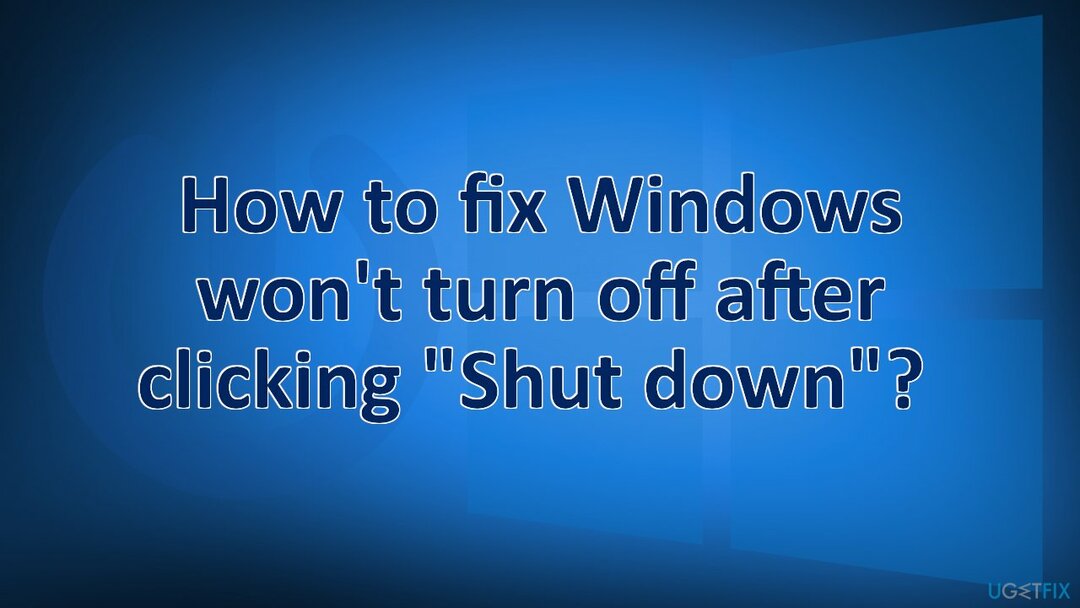
Tālāk ir norādītas dažas manuālas metodes, kas var novērst Windows neizslēgšanu pēc noklikšķināšanas uz problēmas “Izslēgt”. Ņemiet vērā, ka tas prasīs kādu laiku, tāpēc, lūdzu, veiciet visas darbības ļoti uzmanīgi un kārtīgi:
1. metode. Piespiedu kārtā izslēgt datoru
Lai labotu bojātu sistēmu, jums ir jāiegādājas licencēta versija Reimage Reimage.
- Nospiediet un turiet ieslēgšanas poga līdz dators tiek izslēgts
- Noņemt visu spēku (akumulators/barošanas vads/atvienojiet strāvas vadu) par 5-10 minūtes
- Sākt datoru un mēģiniet aizver to normāli
2. metode. Meklēt atjauninājumus
Lai labotu bojātu sistēmu, jums ir jāiegādājas licencēta versija Reimage Reimage.
- Klikšķis Iestatījumi sākuma izvēlnē un noklikšķiniet uz Atjauninājumi un drošība
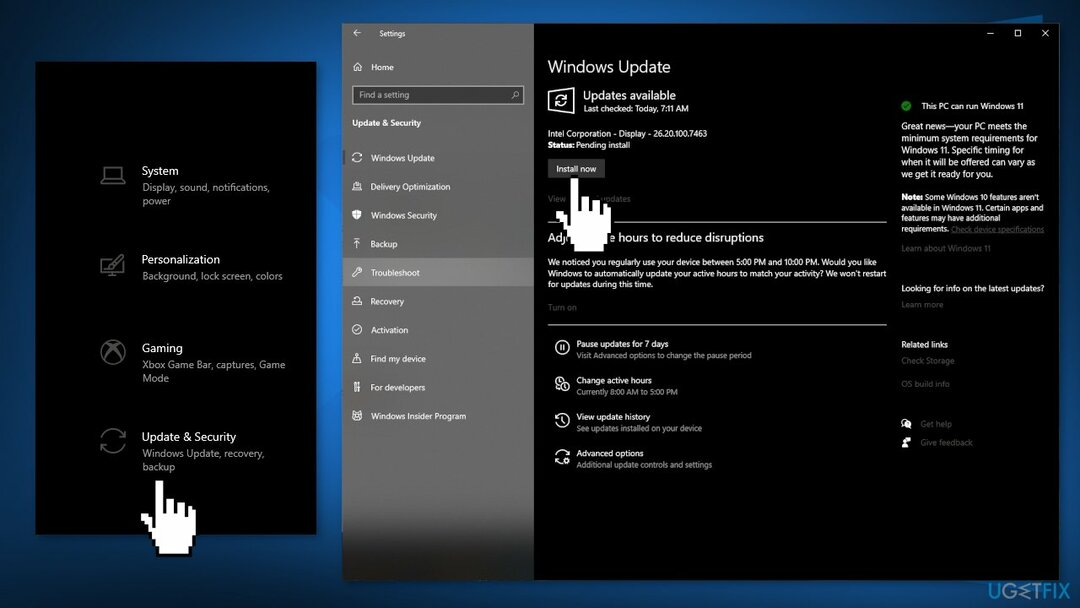
- Izvēlieties Windows jaunināšana no kreisā paneļa un noklikšķiniet uz Meklēt atjauninājumus pogu, un pēc tam dators pārbaudīs, lejupielādēs un instalēs visus atrastos atjauninājumus
3. metode. Palaidiet barošanas problēmu risinātāju
Lai labotu bojātu sistēmu, jums ir jāiegādājas licencēta versija Reimage Reimage.
- Atveriet Iestatījumi lietotni un noklikšķiniet uz Atjaunināšana un drošība
- Izvēlieties Problēmu novēršana kreisajā sānjoslā un noklikšķiniet uz Papildu problēmu risinātāji
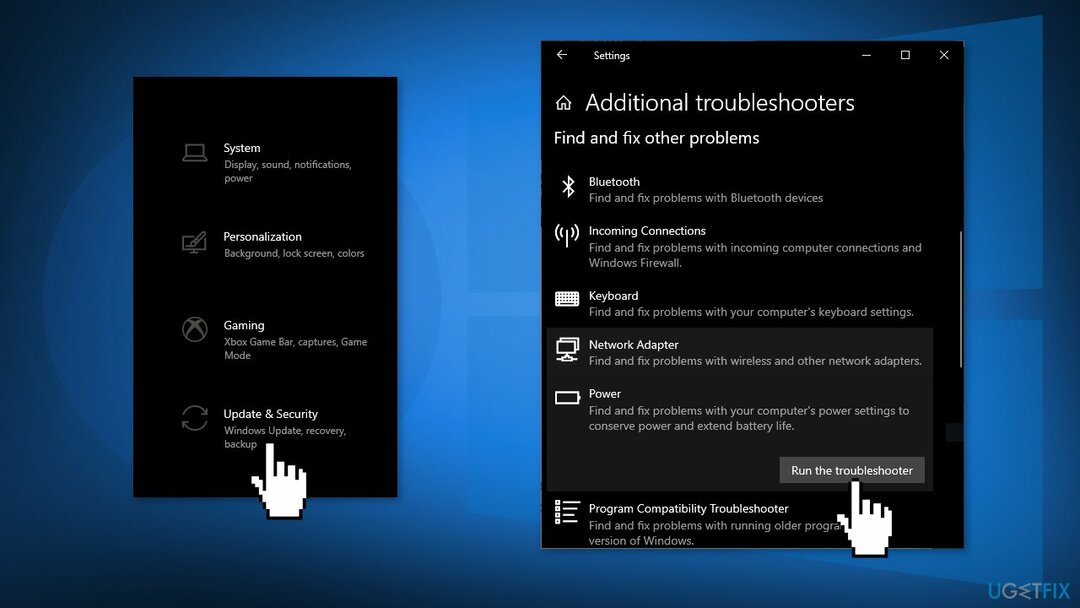
- Klikšķiniet uz Jauda, un izvēlēties Palaidiet problēmu risinātāju
- Ļaujiet darboties problēmu novēršanai, atklājiet problēmas un piedāvājiet iespējamos labojumus
4. metode. Bojātu sistēmas failu labošana
Lai labotu bojātu sistēmu, jums ir jāiegādājas licencēta versija Reimage Reimage.
Izmantojiet komandu uzvednes komandas, lai labotu sistēmas failu bojājumus:
- Atvērt Komandu uzvedne kā administrators
- Izmantojiet šo komandu un nospiediet Ievadiet:
sfc /scannow
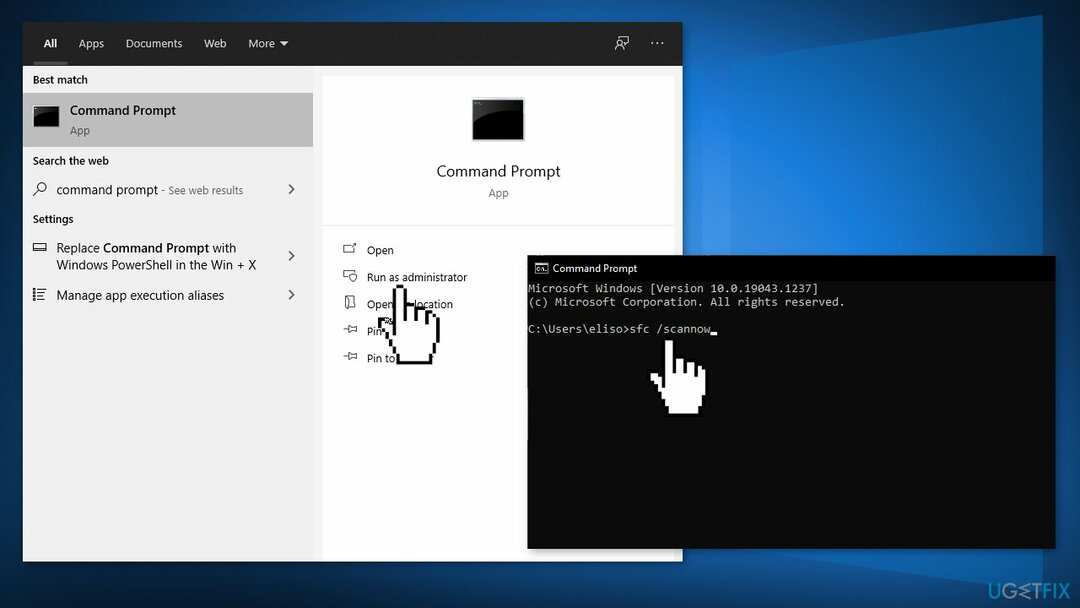
- Reboot jūsu sistēma
- Ja SFC atgrieza kļūdu, izmantojiet tālāk norādītās komandrindas, nospiežot Ievadiet pēc katra:
DISM /Tiešsaistē /Attēla tīrīšana /Pārbaudiet veselību
DISM /Tiešsaiste /Cleanup-Image /ScanHealth
DISM /Tiešsaistē /Attēla tīrīšana /Veselības atjaunošana
5. metode. Izmantojiet komandu uzvedni, lai izslēgtu Windows
Lai labotu bojātu sistēmu, jums ir jāiegādājas licencēta versija Reimage Reimage.
- Izmantojiet meklēšanas lodziņu, lai meklētu Komandu uzvedne un noklikšķiniet uz tā, kad tas parādās meklēšanas rezultātos
- Kad tas tiek atvērts, ierakstiet šo komandu un nospiediet Ievadiet:
izslēgšana /s /f /t 0
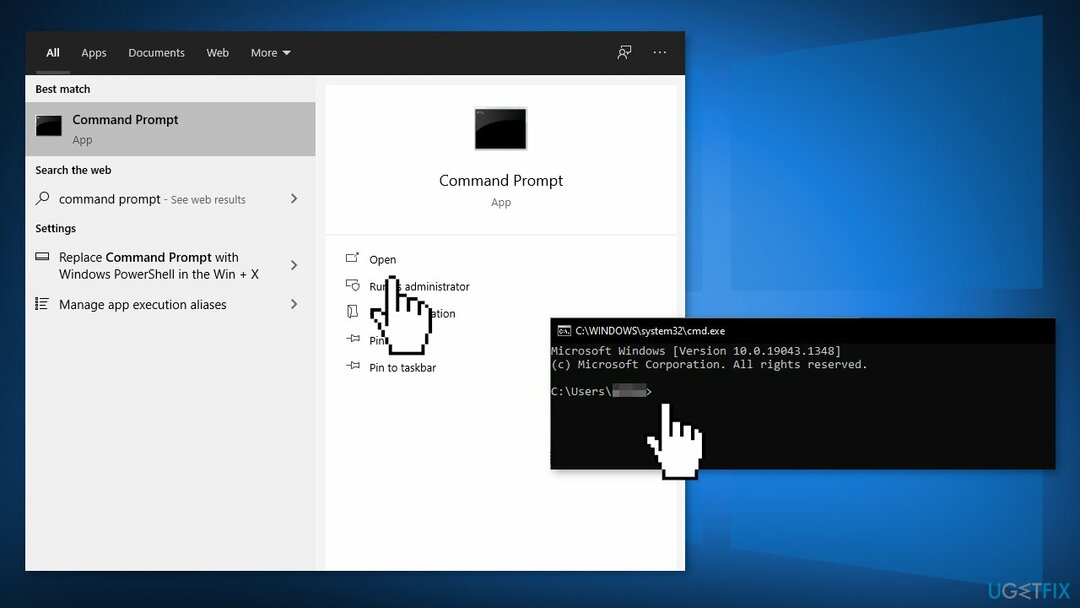
6. metode. Atspējot ātro palaišanu
Lai labotu bojātu sistēmu, jums ir jāiegādājas licencēta versija Reimage Reimage.
- Palaist Vadības panelis un atlasiet Barošanas opcijas opciju

- Izvēlieties Izvēlieties, ko dara barošanas poga kreisajā sānjoslā
- Noņemiet atzīmi no opcijas, kas saka Ieslēdziet ātru palaišanu (ieteicams), un noklikšķiniet Saglabāt izmaiņas apakšā
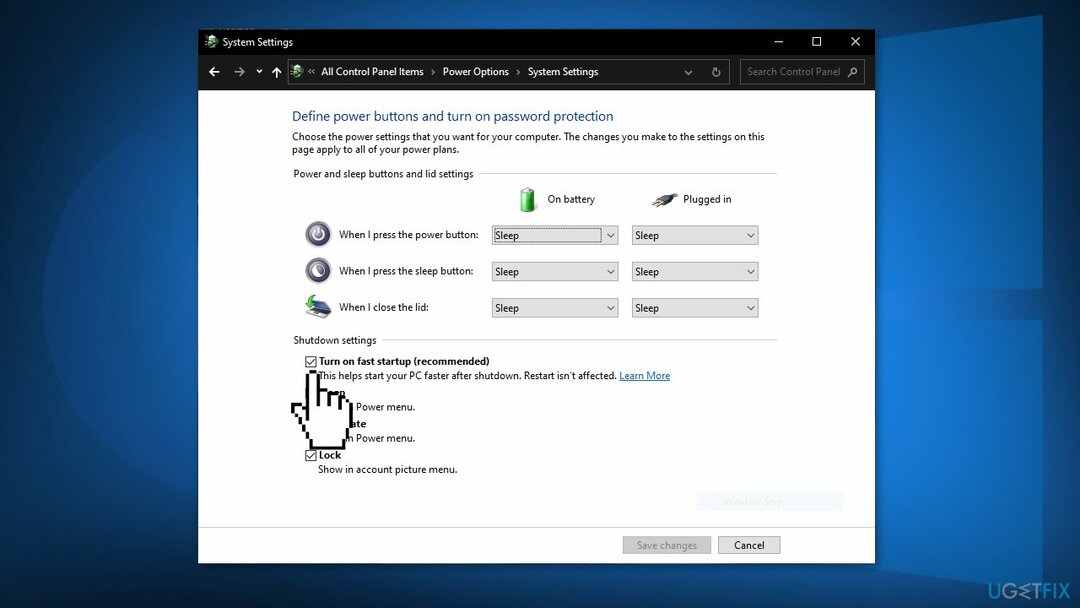
7. metode. Pārtrauciet Windows piegādes atjaunināšanas optimizāciju
Lai labotu bojātu sistēmu, jums ir jāiegādājas licencēta versija Reimage Reimage.
- Izvēlnē Sākt, lūdzu, noklikšķiniet uz Iestatījumi lai atvērtu iestatījumu saskarni.
- Ieejot galvenajā saskarnē, izvēlieties Atjaunināšana un drošība
- Klikšķiniet uz Piegādes optimizācija turpināt
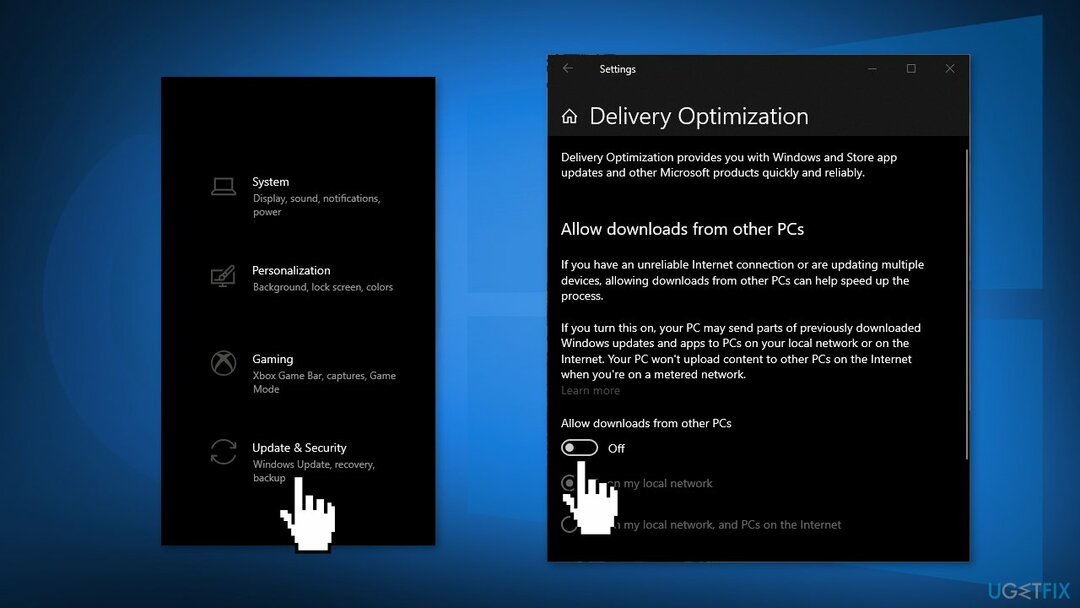
- Izslēdziet Atļaut lejupielādi no citiem datoriem pogu, lai aizliegtu lejupielādi no citiem datoriem
8. metode. Veiciet remonta instalēšanu
Lai labotu bojātu sistēmu, jums ir jāiegādājas licencēta versija Reimage Reimage.
- Lejupielādējiet Windows 10 ISO fails
- Tagad uzstādiet ISO fails
- Veiciet dubultklikšķi uz faila setup.exe lai sāktu remontu, instalējiet no uzstādītā diska
- Kad instalācija nodrošina licences noteikumus, izlasiet tos un noklikšķiniet uz Pieņemt
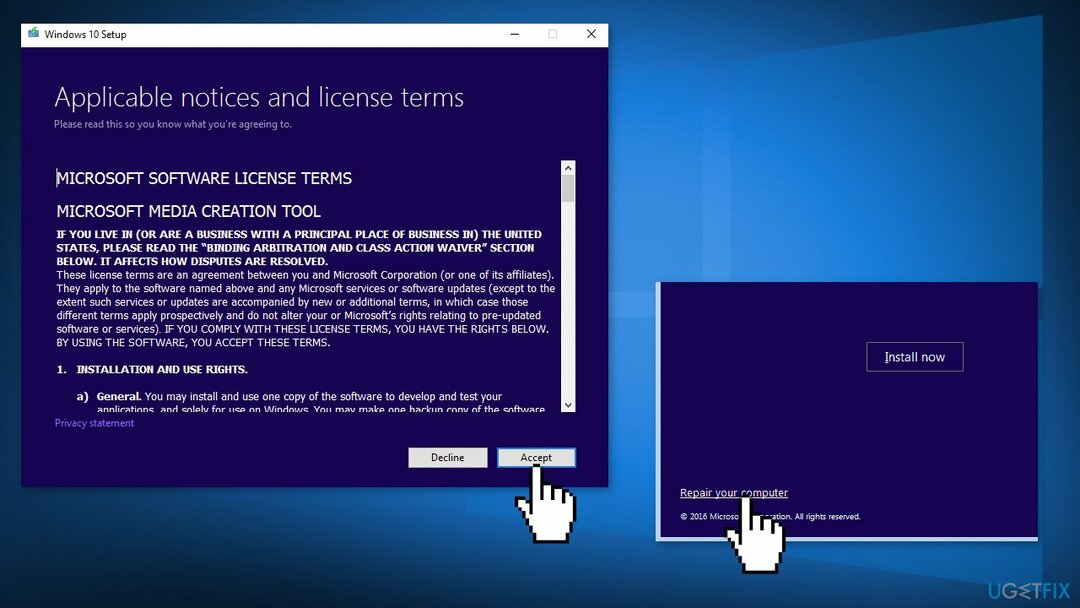
- Windows 10 tagad pārbaudīs atjauninājumus un instalēs pieejamos
- Kad viss ir iestatīts, noklikšķiniet uz Uzstādīt
- Kad instalēšana ir pabeigta, izpildiet ekrānā redzamos norādījumus
Automātiski izlabojiet kļūdas
ugetfix.com komanda cenšas darīt visu iespējamo, lai palīdzētu lietotājiem atrast labākos risinājumus kļūdu novēršanai. Ja nevēlaties cīnīties ar manuālām remonta metodēm, lūdzu, izmantojiet automātisko programmatūru. Visus ieteiktos produktus ir pārbaudījuši un apstiprinājuši mūsu profesionāļi. Tālāk ir norādīti rīki, kurus varat izmantot kļūdas labošanai.
Piedāvājums
dari to tagad!
Lejupielādēt FixLaime
Garantija
dari to tagad!
Lejupielādēt FixLaime
Garantija
Ja jums neizdevās novērst kļūdu, izmantojot Reimage, sazinieties ar mūsu atbalsta komandu, lai saņemtu palīdzību. Lūdzu, dariet mums zināmu visu informāciju, kas, jūsuprāt, mums būtu jāzina par jūsu problēmu.
Šajā patentētajā labošanas procesā tiek izmantota 25 miljonu komponentu datubāze, kas var aizstāt jebkuru bojātu vai trūkstošu failu lietotāja datorā.
Lai labotu bojātu sistēmu, jums ir jāiegādājas licencēta versija Reimage ļaunprātīgas programmatūras noņemšanas rīks.

Neļaujiet vietnēm, ISP un citām pusēm jūs izsekot
Lai paliktu pilnīgi anonīms un novērstu ISP un valdība no spiegošanas uz jums, jums vajadzētu nodarbināt Privāta piekļuve internetam VPN. Tas ļaus jums izveidot savienojumu ar internetu, vienlaikus esot pilnīgi anonīmam, šifrējot visu informāciju, novēršot izsekotājus, reklāmas, kā arī ļaunprātīgu saturu. Vissvarīgākais ir tas, ka jūs apturēsit nelikumīgās novērošanas darbības, ko NSA un citas valsts iestādes veic aiz muguras.
Ātri atgūstiet zaudētos failus
Datora lietošanas laikā jebkurā laikā var notikt neparedzēti apstākļi: tas var izslēgties strāvas padeves pārtraukuma dēļ, a Var parādīties zilais nāves ekrāns (BSoD) vai nejauši Windows atjauninājumi var tikt instalēti pēc tam, kad uz dažām dienām aizgājāt. minūtes. Tā rezultātā var tikt zaudēti jūsu skolas darbi, svarīgi dokumenti un citi dati. Uz atgūties zaudētos failus varat izmantot Data Recovery Pro – tā meklē to failu kopijās, kas joprojām ir pieejami jūsu cietajā diskā, un ātri tos izgūst.